モジュール本体
イプシロン決済モジュールは、ネットショップ管理プラグインにクレジットカード決済代行のイプシロン(Epsilon)の決済サービスの機能を追加するモジュールです。イプシロン決済モジュール単体では動作しませんので、ネットショップ管理プラグインと合わせてご利用ください。
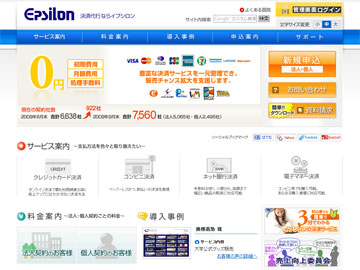
イプシロンは、クレジットカード決済、コンビニ決済、ネット銀行決済、電子マネー決済など多岐にわたる決済サービスを基本的に初期費用、月額費用無料(月額最低手数料は設定されています)で利用できる大変コストパフォーマンスの高い決済サービスです。イプシロン決済モジュールではこれらの全ての決済サービスをご利用いただけるので、クレジットカード決済を含め、決済方法の多様化をお考えの方はぜひイプシロンをご利用ください。

インストール
- ネットショップ管理プラグインをインストールします。
- ダウンロードした圧縮ファイルを解凍後、`epsilon.php`を`wp-content/settlement`ディレクトリにアップロードします。settlementディレクトリがない場合は作成してください。
- ネットショップ管理プラグインのオプション設定の決済モジュール欄にイプシロンの項目が追加されていますので、設定をします。設定については下記で説明しています。
- 同じくオプション設定の支払オプション欄の決済モジュールの項目でイプシロンを選択し保存します。保存後再度開くと、決済サービスの選択プルダウンが現れるので、使用する決済サービスを選択し保存します。
- イプシロンの管理画面にログインし、決済システムの接続設定を行います。詳しくは下記で説明しています。
- 以上でイプシロンの決済サービスがご利用いただけます。
決済モジュールオプション
イプシロン決済モジュールが正しくインストールされると、ネットショップ管理プラグインのオプション設定にある決済モジュールオプションにイプシロンの項目が表示されます。ここでイプシロン決済サービスの基本的な設定を行います。
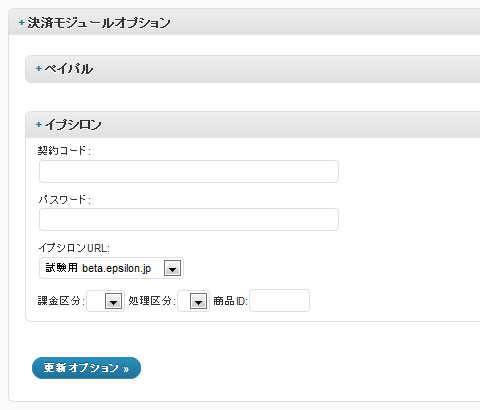
- 契約コード
- イプシロンに申込をすると契約コードが発行されるのでそれを入力してください。
- パスワード
- イプシロンに申込をするとパスワードが発行されるのでされを入力してください。
- イプシロンURL
- 試験用のサーバーか本番用のサーバーかを選択します。イプシロンに申し込んだ直後は審査が完了していないので、試験用を選択して決済モジュールが正常に機能するかを確かめてください。審査完了後、契約が成立した後に、本番用のサーバーを選択してください。
- 入金後の処理状況
- コンビニ決済にのみ有効です。イプシロン側から入金通知を受けた際に注文の処理状況を変更する場合に指定します。
- 課金区分、処理区分、商品ID、解約用商品コード
- 月次課金を可能にするオプション設定です。月次課金を使用しない場合は設定する必要はありません。また、月次課金はイプシロンに別途申し込む必要があります。イプシロンから配布されるマニュアルを見て、課金区分、処理区分を選択します。商品IDは月次課金を開始する場合や停止する場合のそれぞれの商品IDを入力します。解約用商品コードは処理区分が8(月次課金解除)の場合に月次課金で使用した商品コードを入力してください。解約商品の価格は0円でも問題ありません。
支払オプション
イプシロン決済モジュールが正しくインストールされると、支払オプションに決済モジュールという項目が追加されます。ここでイプシロンを選択し、一度保存します。すると決済モジュールという項目の下に、決済サービスという項目が現れるので、ここでクレジットカード決済、コンビニ決済、ジャパンネットバンク銀行、イーバンク銀行、ペイジー、WebMoney、Yahoo! ウォレット、PayPal、BitCash、電子マネーちょコム、スマートフォンキャリア、SBI ネット銀行から利用したい決済サービスを選択します。決済サービスの利用にはイプシロンと契約する必要があります。
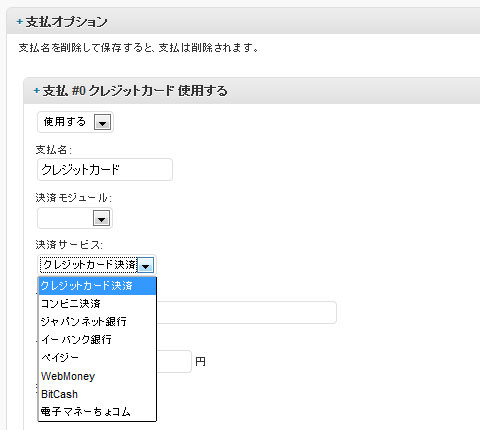
また、決済サービスに応じて、支払方法選択画面表示項目、注文完了画面表示項目、メール表示項目などを設定するとよいでしょう。
イプシロンの決済システムの接続設定
イプシロンの管理画面にログインし、メニューの設定にある決済システムの接続設定を行ってください。決済システムの接続設定を行わないと、正しく決済できませんので必ず設定してください。登録する内容は本番環境用、テスト環境用ともに同じ内容で問題ありません。設定の詳しい方法については、イプシロンのマニュアルをご覧ください。
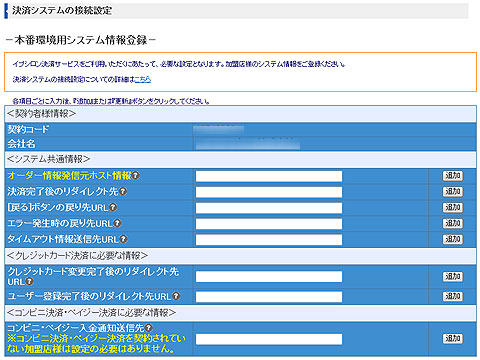
- オーダー情報発信元ホスト情報
- イプシロンでは、セキュリティ確保のため、事前に登録された発信元以外からの注文情報を受け付けないようになっています。サーバーのIPアドレスまたはホスト名(逆引き必須)を入力します。カンマで区切ると複数入力できるほか、サブネットマスクも利用できます。
- 決済完了後のリダイレクト先URL
- ショッピングカートのURLを入力します。http://DOMAIN/cart/ のような形です。
- [戻る]ボタンの戻り先URL、エラー発生時の戻り先URL、アウト情報送信先URL
- 3項目ともショッピングカートのURLの後に、?st=order_review を付けてください。http://DOMAIN/cart/?st=order_review のような形です。
- クレジットカード変更完了後のリダイレクト先URL、ユーザー登録完了後のリダイレクト先URL
- ショッピングカートのURLを入力します。http://DOMAIN/cart/ のような形です。
- コンビニ・ペイジー入金通知送信先
- コンビニ決済・ペイジー決済を契約されていない場合は設定する必要がありません。ショッピングカートのURLを入力します。http://DOMAIN/cart/ のような形です。
Q&A
- 「error_cd:908 error_msg: このCGIを実行する権限がありません」と表示されますが?
- イプシロン側の設定で注文情報発信元ホスト情報に設定しているドメインまたはIPアドレスに誤りがある場合に出るエラーです。イプシロン側の設定をご確認ください。
- 決済画面が真っ白になりますが?
- WordPress のデバッグモードを有効にするなどしてエラーを表示させるか、サーバーのログをご確認ください。PEARのパスが通っていないためにエラーが出るケースがあります。その場合は、php.ini や .htaccess などで、PEAR のパスを設定してください。
- イプシロンの決済画面で商品名が文字化けするのですが?
- 古い携帯電話などでは文字化けが発生する場合があるようです。商品名に半角スペースを含めないことで文字化けを防ぐことができる場合があるようです。
変更履歴
- 1.4.2 2025年10月16日 バグフィックス: 未決済時のエラー処理。
- 1.4.1 2025年04月07日 コードクリーニング。
- 1.4 2025年02月18日 CMS×WP サブスク必須
- 3Dセキュア対応。
- PayPay対応。
- 1.3.2 2023年10月20日 バグフィックス: 解約処理。
- 1.3.1 2023年10月03日 バグフィックス: 定期課金。
- 1.3 2023年09月17日 PHP8 対応。
- 1.2.1 2022年07月29日 バグフィックス: 予期せぬ注文処理。
- 1.2 2022年05月19日 オーダー情報確認CGI接続先変更。
- 1.1 2017年10月06日 コードクリーニング。
- 1.0.9 2015年08月10日 定期課金用課金区分の追加。
- 1.0.8 2015年03月18日 コンビニ決済(ミニストップ、サークルK、サンクス)の追加対応。
- 1.0.7 2014年07月04日 コードクリーニング。
- 1.0.6 2014年03月18日 Yahoo! ウォレット、PayPal、スマートフォンキャリア、SBI ネット銀行の追加。
- 1.0.5 2011年08月21日 解約用商品コードの追加。バグフィックス:退会後の遷移。
- 1.0.4 2011年03月17日 ゲスト注文でのユーザーIDエラー。
- 1.0.3 2010年11月29日 コンビニ決済での入金後の処理状況指定。
- 1.0.2 2010年06月11日 携帯電話対応。
- 1.0.1 2010年05月25日 バグフィックス:ユーザー名
- 1.0 2010年02月08日 初リリース
